모니터 밝기와 색상을 프로그램으로 조절하는 방법
모니터를 여러 개 사용하시는 분들이라면 색상과 밝기를 맞추기 위해서 버튼을 이용해서 조절을 하셨을텐데요. 근데 이렇게 할 경우에는 세심하게 하기도 어렵고 버튼으로 하기 때문에 상당히 번거롭다고 할 수 있습니다. 그래서 프로그램으로 각 모니터 밝기를 조절할 수 있는 방법을 없을까 찾게 되는데요.
Free Monitor Manager 라는 무료 프로그램이 있어서 소개를 드려볼까 합니다. 이 프로그램의 장점이라고 한다면 인터페이스가 간단해서 바로 밝기와 색상을 조절할 수 있다는 점과 각 모니터를 바로 선택할 수 있다는 점 마지막으로 조절한 수치를 저장할 수 있다는 점입니다.
구글에서 검색을 하시는 것이 다양한 검색결과를 보실 수 있는데요. < Free Monitor Manager >라고 검색을 하게 되면 바로 상단에 정식 사이트를 보실 수 있습니다.
사이트에 접속하게 되면 어떤 프로그램인지 설명과 함께 이미지로 보실 수 있고 바로 아래에 보게 되면 Download Free Monitor Manager 라는 파란색 글씨를 보실 수 있습니다. 이것을 클릭하시면 다운로드 페이지로 이동합니다.
다운로드 페이지로 들어가게 되면 Download Now 라는 버튼이 있는데 이것을 누르게 되면 프로그램을 다운로드 받으실 수 있습니다.
프로그램을 설치하시고 실행을 하게 되면 위에 처럼 정말 간단한 인터페이스 프로그램이 나오게 됩니다. 여기서 제일 상단에 있는 Profile은 수치를 조절한 것을 저장하는 것으로 옆에 디스크 모양을 클릭하게 되면 저장이 되고 X를 누르게 되면 삭제가 됩니다.
수치를 조절하시다보면 잘못할때가 있기 때문에 프로파일로 저장을 하면서 하시면 나중에 불러올 수 있어서 설정을 복구하실 수 있습니다.
프로파일 아래에 보시면 현재 사용하고 있는 모니터의 종류를 보실 수 있어서 이곳에서 모니터 밝기 조정할 것을 선택하시면 됩니다. 제품명이 나오기 때문에 선택하는 것은 어렵지 않을 것입니다.
아래에 조절옵션을 보게 되면 밝기, Contrast, red, green, blue로 색상부터 밝기까지 조절을 하실 수 있습니다. 조절을 하게 되면 바로 적용이 되기 때문에 최초의 수치를 이미지캡쳐를 해두시거나 위의 로그파일에 저장을 해두시는 것이 좋습니다.
저는 모니터를 3개를 사용하기 때문에 모니터 밝기가 다 달라서 눈이 아팠는데요. 옆에 버튼을 이용하여서 할려고 하니 정말 힘들었습니다.
근데 위의 프로그램을 사용하고 난 후로 더 세밀하게 색상과 밝기를 조절할 수 있어서 유용하게 사용하고 있습니다. 저 같이 여러 개의 모니터를 사용하는 분들이라면 위의 프로그램을 이용하여서 조절을 해보시길 바랍니다.
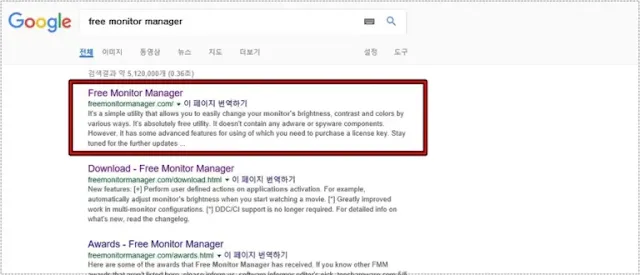
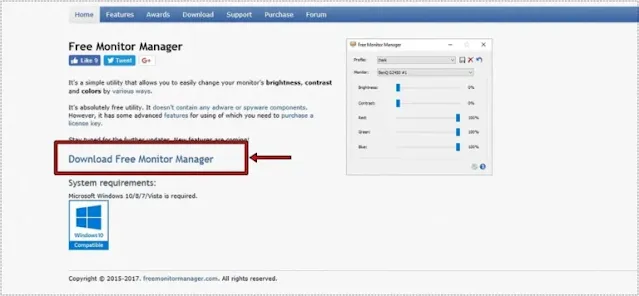
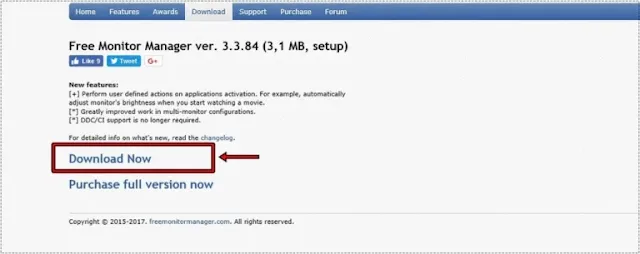
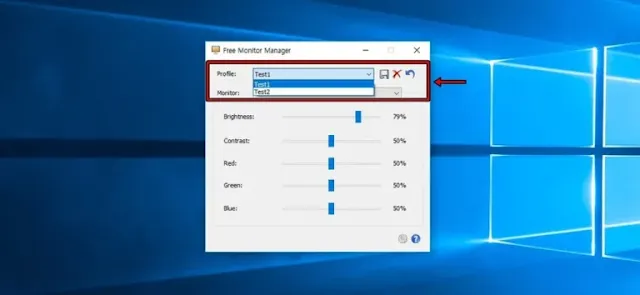
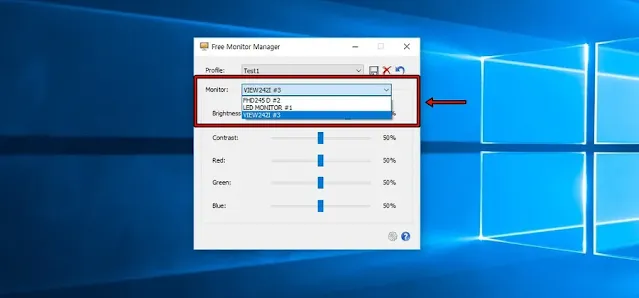
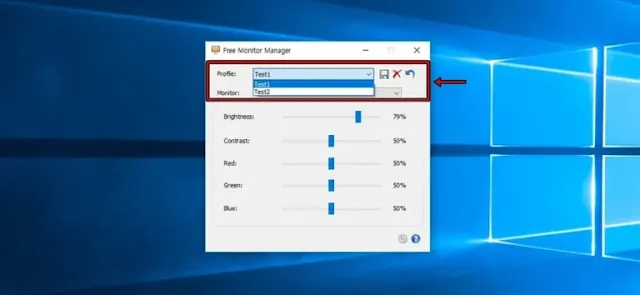



댓글
댓글 쓰기